
Table des matières:
- Auteur John Day [email protected].
- Public 2024-01-30 09:07.
- Dernière modifié 2025-01-23 14:46.

Tous ceux qui ont déjà eu une imprimante 3D ont à un moment ou à un autre rencontré le problème du gauchissement. Les impressions qui prennent des heures finissent par être gâchées parce que la base s'est décollée du lit. Ce problème peut être frustrant et prendre du temps. Alors qu'est-ce qui le cause? Eh bien, le gauchissement est dû au fait que les couches supérieures de plastique refroidissent tandis que les couches inférieures sont plus chaudes, ce qui entraîne la contraction du haut de l'impression et tire les bords de l'objet hors du lit d'impression. Pour résoudre ce problème, on peut construire une enceinte pour piéger la chaleur autour de l'impression.
Étape 1: Matériaux



Pour ce projet, vous aurez besoin de:
Boîte ou grand boîtier - cela abritera les composants et entourera l'imprimante
Arduino Uno - c'est ce qui contrôlera l'appareil
Planche à pain - c'est ainsi que vous câblerez les composants
Fils de raccordement - ceux-ci seront utilisés pour câbler des éléments sur la planche à pain
Hot Glue/Glue Gun - la colle sera utilisée pour maintenir les choses en place
Commutateur DPDT - ces commutateurs seront utilisés pour allumer et éteindre l'appareil ainsi que pour changer l'affichage
Écran LCD à 16 broches - il sera utilisé pour afficher la température et l'humidité de l'air
Capteur de température et d'humidité DTH11 - cela lira la température et l'humidité à l'intérieur de la boîte
Batterie - à moins que vous ne vouliez acheminer un câble d'alimentation dans la boîte, utilisez une batterie 9v ou AA pour alimenter l'arduino
Potentiomètre 10k - utilisé pour l'affichage à cristaux liquides
Étape 2: Coder
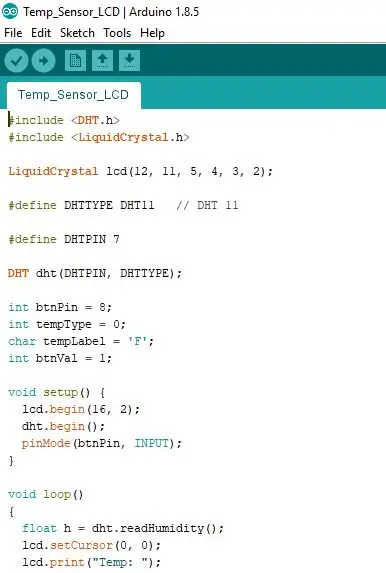
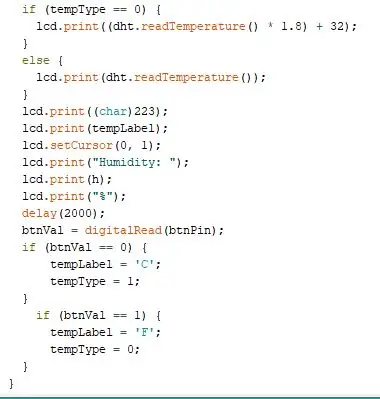
Téléchargez et exécutez ce code sur votre Arduino Uno pour prendre en charge la partie programmation de ce projet.
AVIS: VOUS DEVEZ D'ABORD INSTALLER LES BIBLIOTHÈQUES "DHT.h" ET "LiquidCrystal.h" !!!
Étape 3: Câblage
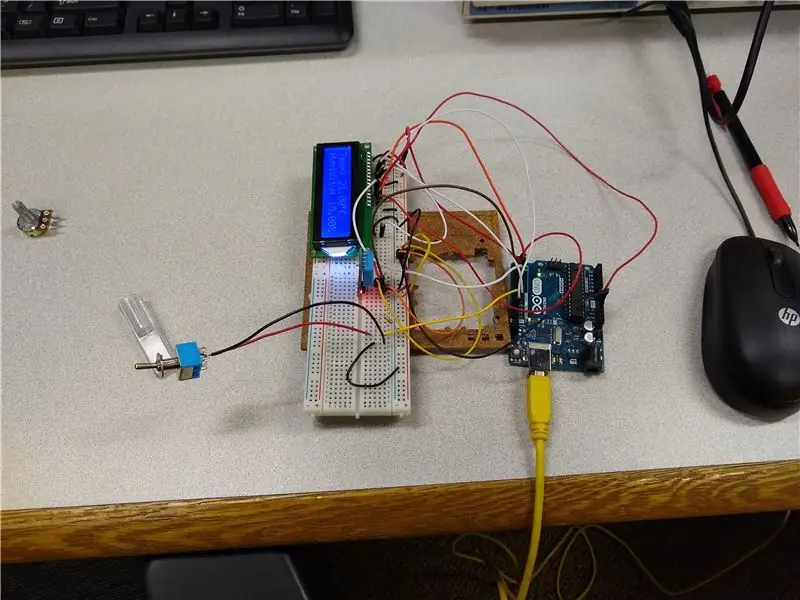
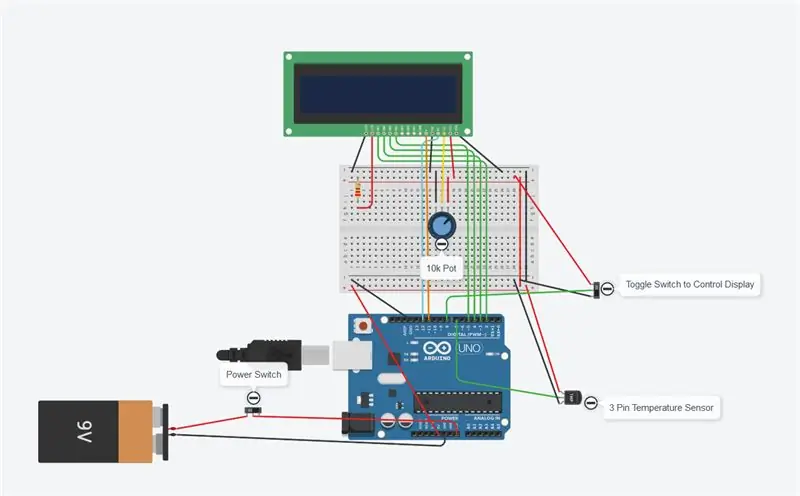

À l'aide de la planche à pain et des fils de connexion, câblez tout à la planche à pain comme indiqué. Vous voudrez peut-être utiliser des fils plus longs pour le capteur de température afin de pouvoir l'acheminer vers un endroit pratique dans la boîte (j'ai déplacé le mien plus bas.
Étape 4: Assemblage final
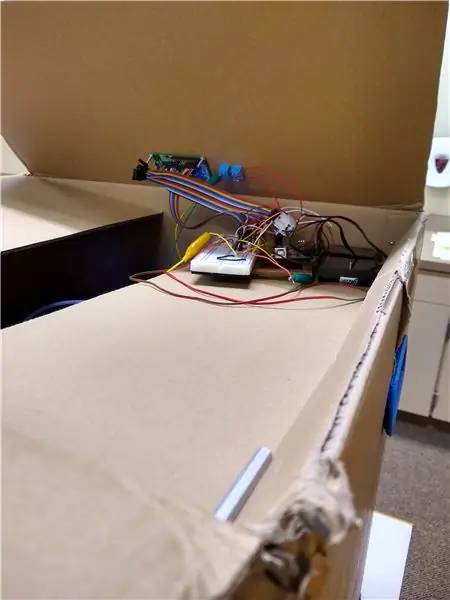
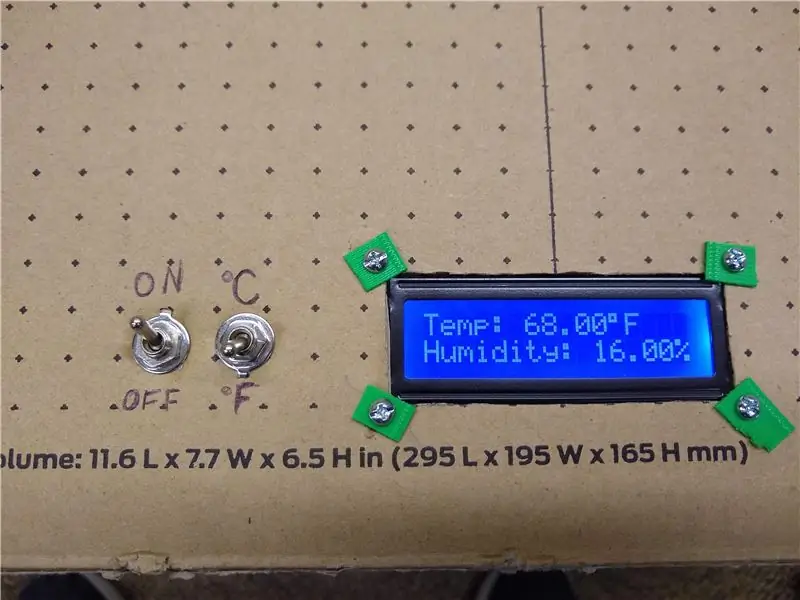

Trouvez une zone dans votre boîtier pour placer tous les composants. Par exemple, dans ma boîte, j'ai plié une partie du dessus pour faire une sorte d'étagère sur laquelle les composants peuvent s'asseoir. Cela peut varier, assurez-vous simplement que tout est sécurisé. Découpez des trous dans le haut de la boîte pour monter les commutateurs et l'écran LCD, puis montez-les avec des attaches ou de la colle chaude. Placez votre capteur de température dans un endroit où il obtiendra une lecture précise, puis collez-le en place. Une fois que tout est bien en place et fonctionne correctement, scellez la boîte et votre appareil est terminé !
Conseillé:
Pull Merry Grinchmas, Imprimante Thermique + GemmaM0 : 5 Étapes (avec Photos)

Pull Merry Grinchmas, imprimante thermique + GemmaM0 : Le pull Merry Grinchmas est un vêtement interactif qui fournit un large éventail de messages imprimés personnalisés pour se plaindre chaque fois que quelqu'un touche le pompon du chapeau du Grinch. Messages anti-Noël passant par une imprimante thermique contrôlée par
Imprimante Alexa - Imprimante de reçus recyclés : 7 étapes (avec photos)

Imprimante Alexa | Imprimante de reçus recyclée : je suis un fan du recyclage des anciennes technologies et de leur réutilisation. Il y a quelque temps, j'avais acquis une vieille imprimante thermique bon marché et je voulais un moyen utile de la réutiliser. Puis, pendant les vacances, on m'a offert un Amazon Echo Dot, et l'un des exploits
Caméra d'imprimante thermique alimentée par Pi : 11 étapes (avec photos)

Appareil photo à imprimante thermique alimenté par Pi : Votre ancien appareil photo instantané Polaroid vous manque ou l'appareil photo noir et blanc de votre ancien Gameboy Classic ? Nous aussi, quand nous nous sentons vraiment nostalgiques ! Dans ce Instructable, nous allons vous montrer comment créer votre propre appareil photo instantané à l'aide d'un Raspberry Pi, d'un appareil photo Pi
Démontage/correction thermique du Thinkpad T60(P)/61 : 8 étapes

Démontage/correction thermique du Thinkpad T60(P)/61 : Vous avez un vieux Thinkpad et il est lent et/ou chaud comme le mien ? Voici un petit correctif qui peut être fait avec un seul tournevis et peu d'argent en moins d'une demi-heure. Ce guide montre comment démonter un Thinkpad T60(P)/61 IBM (Lenovo) et rempla
Dissipateur thermique en cuivre sur les rochers : 4 étapes

Copper Heatsink on the Rocks : Préface : Je pensais juste que tous les overclockeurs pourraient profiter d'un nouveau projet que je viens de terminer intitulé : Copper Heatsink on the Rocks. Ce jeu de mots fait référence à un ordinateur refroidi passivement avec un refroidisseur à vin
